5 Minute
Funcția de luminozitate automată ar trebui să simplifice folosirea telefonului, ajustând ecranul în funcție de nivelul de lumină din jur. În practică, senzorii pot interpreta greșit situații precum umbre parțiale sau lumină puternică, iar ecranul se diminuează sau se amplifică când nu vrei. Rezultatul: vizibilitate scăzută, intervenții manuale repetate și frustrare pentru utilizatorii care preferă un control constant al luminozității.
Pași rapizi: ce setări trebuie dezactivate
Pentru a preveni ajustările nedorite, există două setări principale pe care ar trebui să le revizuiești: luminozitatea automată (Auto-Brightness) și True Tone. Deși dezactivarea lor reduce semnificativ „comportamentul” automat al ecranului, telefonul poate totuși să adapteze intensitatea în anumite condiții (de exemplu, supraîncălzire).
1. Dezactivează Auto-Brightness (Luminozitatea automată)
Chiar dacă pare evident, această opțiune este adesea activată fără ca utilizatorul să știe, pentru că nu este poziționată în locul în care te-ai aștepta. Mergi în Settings > Accessibility > Display & Text Size și dezactivează Auto-Brightness în partea de jos a ecranului. Asta oprește ajustările automate bazate exclusiv pe senzorul de lumină ambientală.
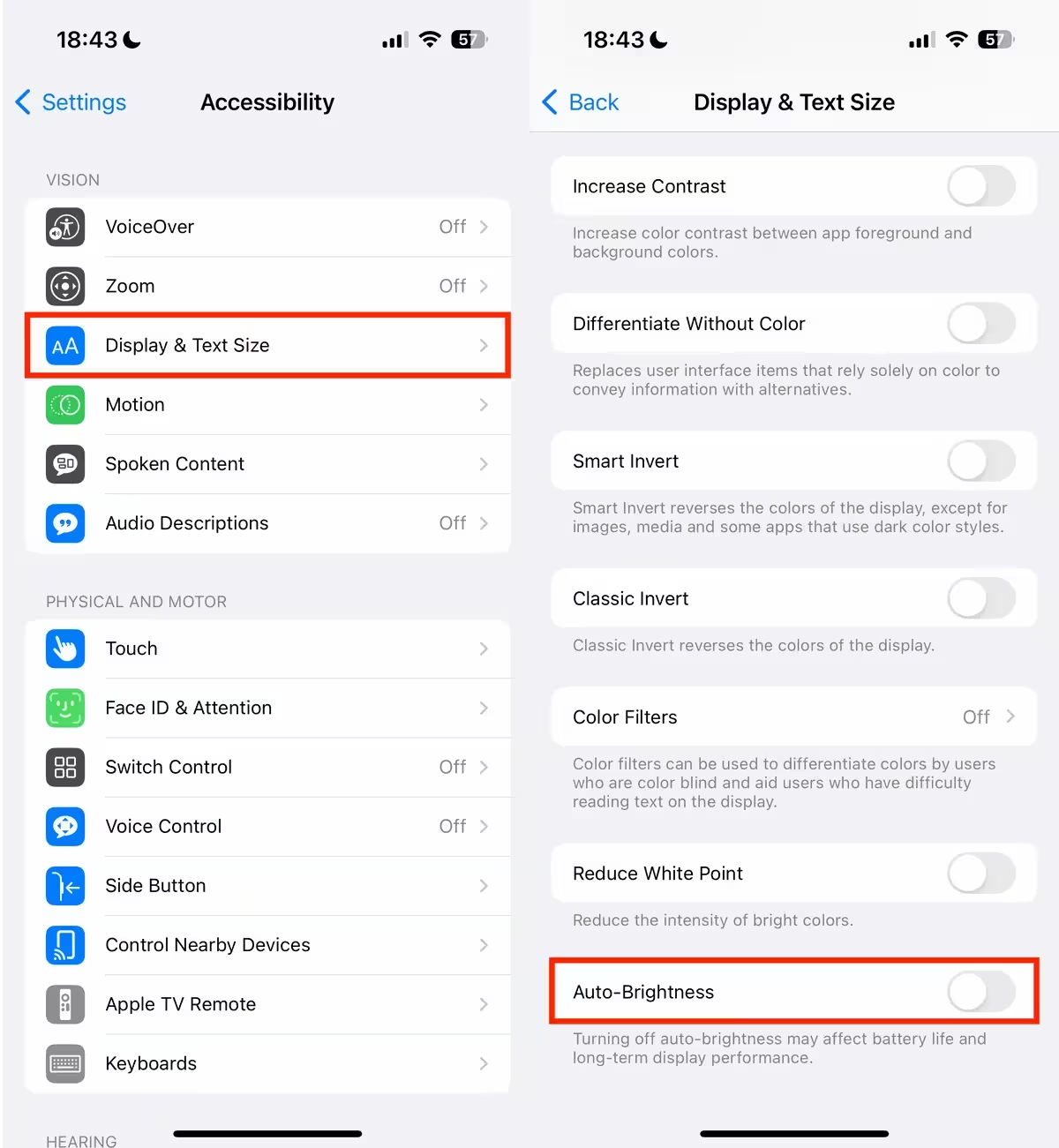
2. Dezactivează True Tone dacă te deranjează
Dacă ai un iPhone SE (a 2-a generație) sau modele ulterioare, funcția True Tone corelează temperatura de culoare și luminozitatea cu mediul înconjurător pentru a obține culori mai naturale. Este utilă pentru lectură și pentru replicarea fidelă a culorilor, însă poate părea că „joacă” cu luminozitatea atunci când nu vrei. Mergi în Settings > Display & Brightness și dezactivează True Tone sub headerul Brightness.
De ce ecranul se poate întuneca în continuare
Există excepții. Chiar și cu Auto-Brightness și True Tone dezactivate, iPhone-ul poate regla intensitatea ecranului pentru a-și proteja componentele interne. Cea mai frecventă cauză este supraîncălzirea.
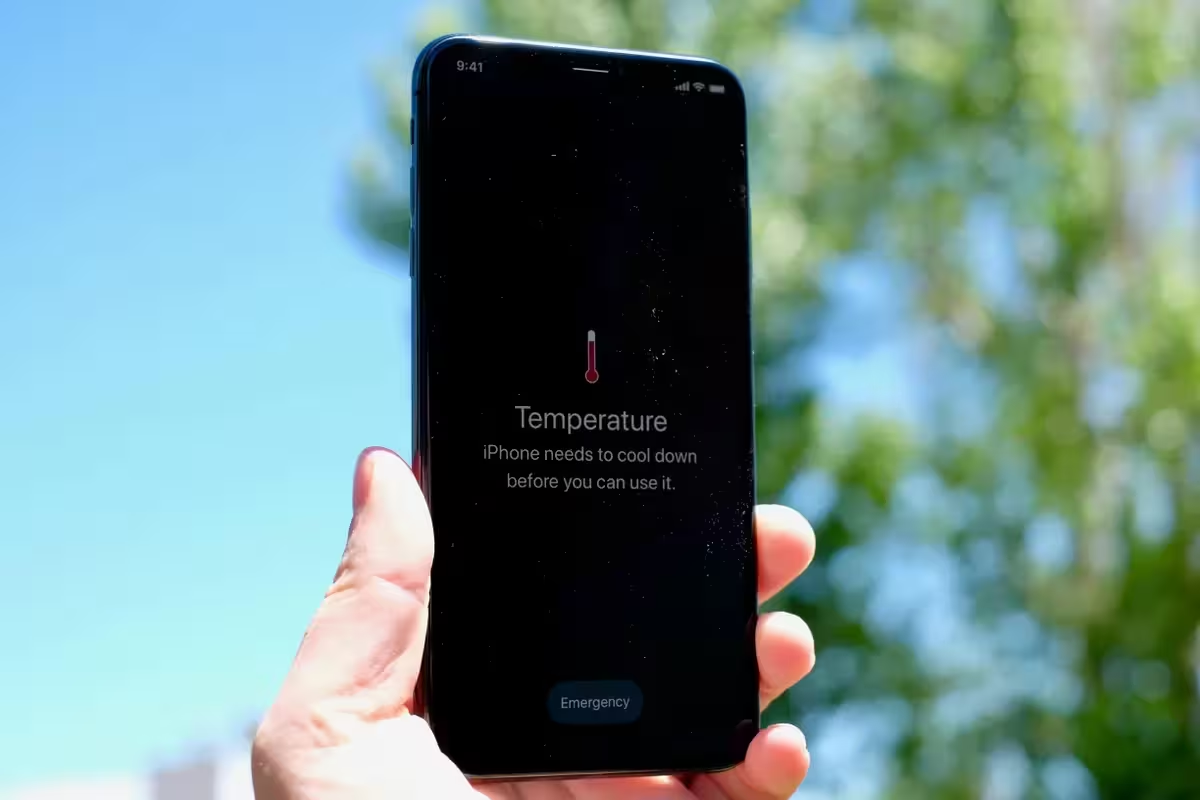
Supraîncălzirea și protecția ecranului
Apple implementează mecanisme care diminuează luminozitatea pentru a reduce temperatura internă. Folosește telefonul la temperaturi între 0 și 35 °C și păstrează-l pentru depozitare între -20 și 45 °C. Lăsarea telefonului în mașină, pe trotuar, sau utilizarea intensivă la plajă/piscină pe o zi caniculară cresc riscul de supraîncălzire și declanșare a reducerii automate a luminozității.
Verifică starea bateriei și actualizările software
Supraincălzirea poate fi cauzată și de probleme hardware sau software. Verifică starea bateriei: Settings > Battery > Battery Health. O baterie degradată poate genera temperaturi ridicate. De asemenea, erorile de firmware pot provoca comportamente neașteptate — asigură-te că rulezi ultima versiune iOS: Settings > General > Software Update.
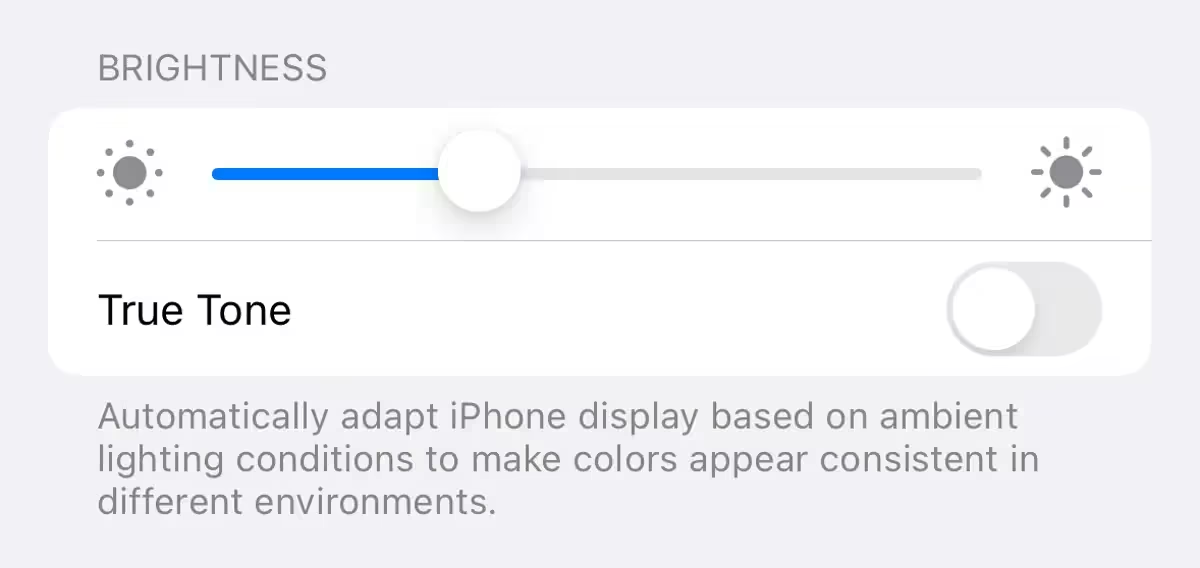
Caracteristici de produs relevante
True Tone și Auto-Brightness sunt proiectate pentru confort vizual și eficiență energetică. Avantajele includ reducerea oboselii oculare, culori mai naturale și economisirea autoomată a bateriei în medii extrem de luminoase. Pe de altă parte, utilizatorii care preferă consistența vizuală sau profesioniștii din design pot considera aceste funcții intruzive.
Comparații și avantaje
Comparând modurile manual și automat, controlul manual al luminozității oferă predictibilitate — ideal pentru fotografi, designeri și persoane care lucrează mult pe ecran. Modurile automate, însă, sunt utile pentru consumatorii obișnuiți care doresc o experiență hands-off. Dezactivarea True Tone oferă culori mai statice (utile în editare), iar dezactivarea Auto-Brightness reduce fluctuațiile bruște.

Cazuri de utilizare
- Profesioniști în fotografie sau design: dezactivează True Tone pentru reproducerea fidelă a culorilor.
- Utilizatori frecvenți în exterior: ajustează manual luminozitatea pentru vizibilitate constantă în soare.
- Persoane care citesc mult pe telefon: menținerea unei luminozități stabile reduce oboseala oculară.
Relevanță pe piață și recomandări
Pe măsură ce producătorii îmbunătățesc senzori și ecrane, politica implicită a setărilor poate cambia. Telefoanele noi (de ex. iPhone 15) și actualizările iOS (inclusiv iOS 17 Beta) vin cu ajustări fine ale acestor funcții, deci este important să verifici periodic setările după actualizări. Pentru utilizatorii exigenți, recomandarea este să controlezi manual luminozitatea și să dezactivezi True Tone, păstrând în același timp telefonul ferit de temperaturi extreme.
Concluzie
Dacă luminozitatea automată te deranjează, începe prin a dezactiva Auto-Brightness din Accessibility și True Tone din Display & Brightness. Verifică starea bateriei și actualizările software pentru a excluse probleme de supraîncălzire. Astfel obții un ecran stabil, predictibil și adaptat nevoilor tale — fie că ești profesionist, fie că vrei doar o experiență mai puțin enervantă.
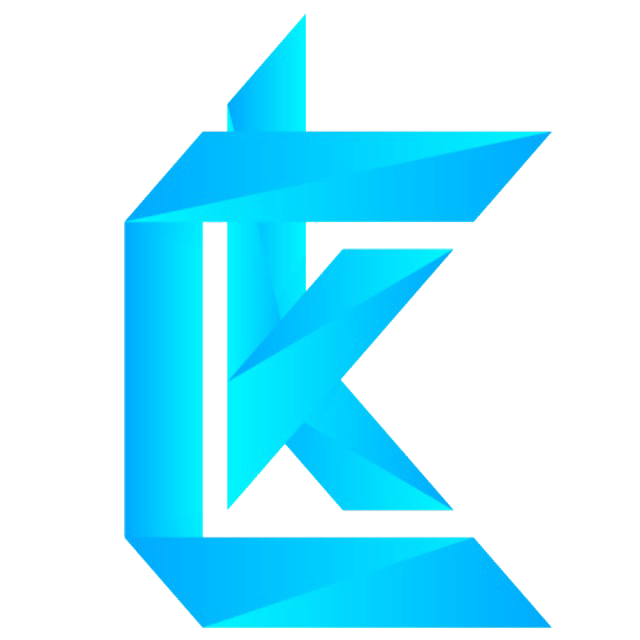

Lasă un Comentariu